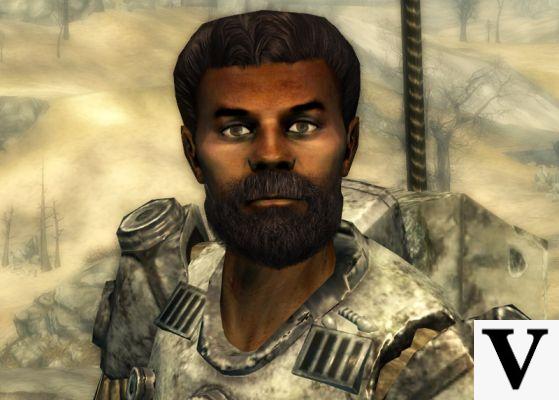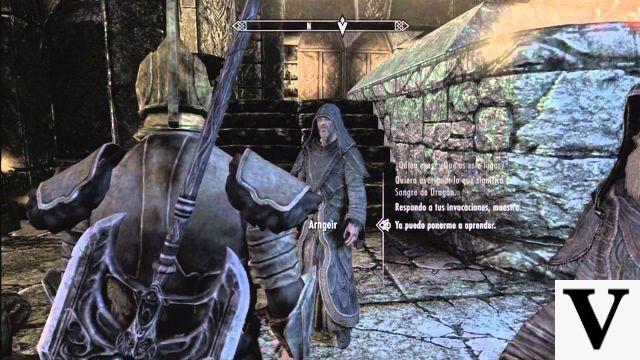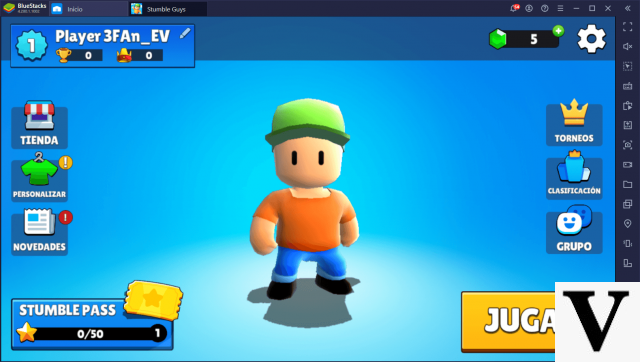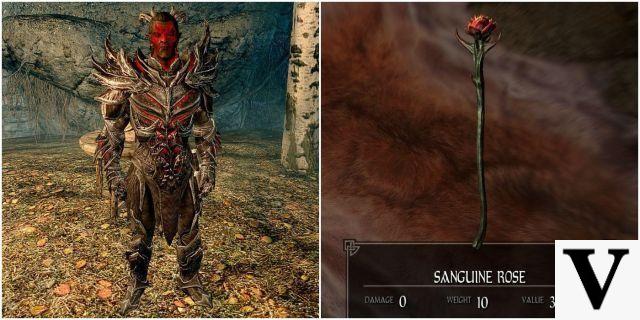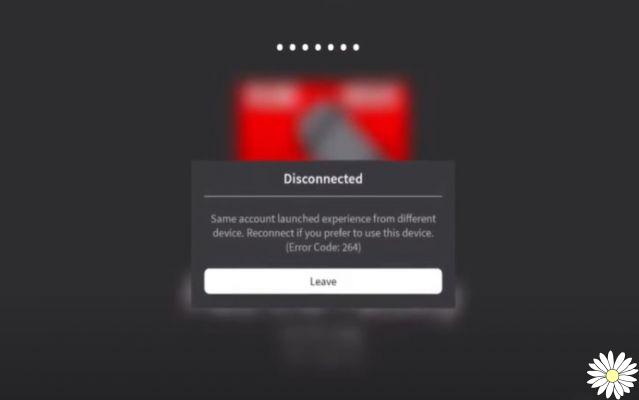
Benvenuto su Clash of Gaming, dove ci dedichiamo a fornire soluzioni e consigli per i problemi più comuni nei videogiochi. In questa occasione affronteremo il codice di errore Roblox 264 su Windows 11, un problema che molti utenti hanno riscontrato e che può essere frustrante. Fortunatamente, siamo qui per aiutarti a risolverlo.
Cos'è il codice di errore Roblox 264 su Windows 11?
Prima di entrare nei dettagli su come correggere questo errore, è importante capire cos'è esattamente il codice di errore Roblox 264 su Windows 11. Questo errore si verifica quando si verifica un problema con la connessione tra il client Roblox e i server di gioco. Può essere causato da diversi fattori, come problemi di rete, impostazioni errate o conflitti con altri programmi sul computer.
Possibili soluzioni per il codice di errore Roblox 264 su Windows 11
Ecco alcune soluzioni che puoi provare a correggere il codice di errore Roblox 264 su Windows 11:
1. Controlla la tua connessione a Internet
Uno dei primi passi da compiere è assicurarsi che la connessione Internet funzioni correttamente. Controlla se puoi accedere ad altri siti web o se altri giochi online funzionano senza intoppi. Se riscontri problemi di connessione, prova a riavviare il router o contatta il tuo fornitore di servizi Internet per ricevere assistenza.
2. Aggiorna Roblox e Windows 11
Assicurati di avere l'ultima versione di Roblox installata sul tuo computer. Per fare ciò, apri l'app Roblox e controlla gli aggiornamenti disponibili. Inoltre, è importante mantenere aggiornato il sistema operativo Windows 11. Vai alle impostazioni di Windows, seleziona Aggiornamento e sicurezza e controlla gli aggiornamenti disponibili.
3. Disattiva il software antivirus o il firewall
In alcuni casi, il software antivirus o i firewall possono interferire con la connessione di Roblox, causando il codice di errore 264. Prova a disabilitare temporaneamente il software antivirus o il firewall e verifica se il problema persiste. Se l'errore scompare, valuta la possibilità di aggiungere Roblox all'elenco delle eccezioni del tuo software di sicurezza.
4. Reinstalla Roblox
Se nessuna delle soluzioni precedenti funziona, puoi provare a disinstallare e reinstallare Roblox sul tuo computer. Per fare ciò, vai al Pannello di controllo di Windows, seleziona Programmi e poi Disinstalla un programma. Trova Roblox nell'elenco dei programmi installati, fai clic destro su di esso e seleziona Disinstalla. Quindi scarica l'ultima versione di Roblox dal sito ufficiale e installala di nuovo.
Domande frequenti (FAQ)
1. Perché ricevo ancora il codice di errore 264 dopo aver provato tutte le soluzioni?
Se hai provato tutte le soluzioni sopra elencate e riscontri ancora il codice di errore 264, potrebbero essere altri fattori in gioco. È possibile che ci sia un problema con l'hardware, come la scheda di rete, o che ci siano conflitti con altri programmi sul tuo computer. Ti consigliamo di contattare il supporto Roblox per ulteriore assistenza.
2. Esiste un modo per prevenire il codice di errore 264 in Roblox?
Sebbene non esista un modo garantito per prevenire il codice di errore 264 in Roblox, puoi adottare alcune misure per ridurre le possibilità che si verifichi. Assicurati di avere una connessione Internet stabile e veloce, mantieni aggiornati il software antivirus e i firewall ed evita di eseguire altri programmi pesanti mentre giochi a Roblox. Inoltre, è consigliabile verificare regolarmente se sono disponibili aggiornamenti sia per Roblox che per Windows 11.
Conclusione
In breve, il codice di errore Roblox 264 su Windows 11 può essere frustrante, ma con le giuste soluzioni puoi risolverlo e tornare a goderti i tuoi giochi preferiti su Roblox. Ricordati di controllare la tua connessione Internet, di mantenere aggiornati i tuoi programmi e, se necessario, di disattivare temporaneamente il software antivirus o il firewall. Se il problema persiste, non esitare a contattare il supporto Roblox per ulteriore aiuto. Ci auguriamo che questa guida ti sia stata utile e che tu possa risolvere il codice di errore Roblox 264 su Windows 11!
Grazie per aver visitato Clash of Gaming! Se hai domande o commenti su questo articolo, sentiti libero di lasciarli qui sotto. Saremo felici di aiutarti in ogni modo possibile. Ci vediamo al prossimo post!